如何在 Microsoft Word 中插入範本? ➡️
Tecnobits - 校園指南 - 如何在 Microsoft Word 中插入模板?
在工作和學術環境中, 微軟Word 它已成為創建文件的基本工具。憑藉其廣泛的功能和能力,可以使用模板為我們的寫作添加專業和一致的風格。這些預先定義的結構使我們能夠透過在文件中建立一致的格式來節省時間和精力。在本文中,我們將探討將範本插入 Microsoft Word 所需的精確技術步驟,為您提供簡化和改進未來文件建立所需的知識。
1. Microsoft Word中插入範本簡介
對於想要自訂和增強文件的人來說,將範本插入 Microsoft Word 是一項常見任務。模板提供了一個方便的起點,並且無需從頭開始建立文檔,從而節省時間。在本節中,我將指導您 步步 透過將範本插入 Microsoft Word 的過程,我將為您提供提示和範例,以協助您實現所需的結果。
首先,開啟 Microsoft Word 並前往頂部導覽列中的「檔案」標籤。 按一下「新建」以開啟一個包含各種預設選項的新視窗。
接下來,在彈出視窗中選擇“模板”。 這將向您顯示預先定義範本的列表,您可以將其用於各種目的,例如簡歷、報告、信件等。 如果找不到合適的模板,您也可以在線上搜尋或使用 Microsoft Word 工具建立自己的自訂模板。
2. 在 Microsoft Word 中插入範本的準備工作
在將範本插入 Microsoft Word 之前,正確準備文件以避免日後出現問題或不便非常重要。 以下是正確準備的步驟:
1. 儲存並關閉現有文件: 在開始插入範本的過程之前,建議您儲存並關閉目前文檔,以避免資訊遺失或相容性衝突。
2. 選擇合適的模板: Microsoft Word 中有多種可用模板,因此必須為要建立的文件類型選擇最合適的模板。 建議探索不同的類別和設計,以選擇最適合專案需求的範本。
3. 根據需要進行修改: 選擇模板後,可能需要進行一些修改才能自訂文件。 這可以包括更改格式、字體樣式、顏色,甚至添加其他元素,例如徽標或圖像。 在繼續插入之前,確保模板適合特定需求非常重要。
3. 一步一步:如何存取 Microsoft Word 中的模板
若要存取 Microsoft Word 中的模板,請依照以下簡單步驟操作:
1. 在電腦上開啟 Microsoft Word。一旦你是 在屏幕上 主程序,轉到螢幕左上角的“文件”選項卡。
2. 點選「檔案」下拉式選單中的「新建」標籤。 這將在螢幕右側面板上打開選項清單。
3. 在側邊面板中,您將看到一個名為「模板」的部分。 在這裡您可以找到各種範本類別,例如履歷、求職信、報告、傳單等。 只需點擊所需的類別即可查看可用的範本。
選擇類別後,將開啟一個圖庫,其中有多個範本可供選擇。 您可以透過點擊每個模板來預覽它。 找到所需的範本後,按一下「建立」按鈕開始編輯。
請記住,您也可以使用側面板頂部的搜尋框搜尋特定模板。 此外,如果您想使用自己的自訂模板,可以透過從「新建」下拉式選單中選擇「新自訂模板」選項來實現。
存取 Microsoft Word 中的範本是開始處理各種類型文件的快速且簡單的方法。請依照以下步驟操作並利用 Word 提供的格式設定和設計工具 創造 專業文件 有效率的 並具有迷人的外觀。
4. 在 Microsoft Word 中選擇並檢視適當的模板
有多種方法可以在 Microsoft Word 中選擇和檢視適當的範本。 以下是實現此目標的逐步流程:
– 第 1 步:開啟 Microsoft Word 並前往螢幕左上角的「檔案」標籤。 從下拉式選單中選擇“新建”以開啟範本選擇視窗。
– 步驟2:在範本選擇視窗中,會顯示不同類別的模板,例如「寫作與設計」、「報告」和「宣傳冊」。 可以透過點擊這些類別或使用搜尋欄來尋找特定範本來瀏覽這些類別。
– 第 3 步:選擇類別或找到合適的範本後,按一下它進行預覽。此預覽將顯示模板的整體佈局以及一些內容範例。此時,您可以透過雙擊模板來選擇該模板,也可以選擇該模板並點擊視窗右下角的「建立」按鈕。
獨家內容 - 點擊這裡 豪華 MPV 有哪些優勢?選擇合適的範本對於確保 Microsoft Word 文件的格式專業且一致至關重要。 透過執行這些步驟,您將能夠輕鬆找到並查看最適合您需求的模板,從而節省設計過程中的時間和精力。 使用此工具可以改善文件的外觀並從其他文件中脫穎而出!
5. 如何在Microsoft Word中插入預設模板
1.下載預設模板: 首先,您需要將預設範本下載到您的電腦。您可以在網站上找到各種模板 現場 Microsoft 官方可協助您開始使用您的文件。找到正確的範本後,按一下下載按鈕並將檔案儲存到您的裝置。
2. 打開 Microsoft Word: 下載範本後,在電腦上開啟 Microsoft Word。如果您尚未安裝程序,則需要從 Microsoft 官方網站下載並安裝它。開啟Word後,選擇“檔案” 工具欄 然後按一下「開啟」瀏覽至儲存之前下載的範本的位置。
3. 將範本插入文件中: 在 Word 中開啟範本後,您可以根據需要編輯和自訂內容。若要將範本插入目前文件中,只需將範本內容複製並貼上到文件的相應部分即可。您也可以將範本從儲存它的資料夾中直接拖放到您的 Word文件.
6. 在 Microsoft Word 中自訂現有模板
這是一項簡單的任務,可讓您根據您的特定需求調整文件。下面,我們為您提供 分步教程 以便您可以執行此任務 高效的方式:
1. 開啟您要自訂的Word文件。 為此,請按一下“文件”,然後按一下“開啟”。 在您的計算機上找到該文件並選擇它。
2. 文件開啟後,您可以開始根據您的喜好進行自訂。 您可以修改字體樣式、大小和顏色,以及新增和刪除頁首、頁尾、表格、圖形等元素。
3. 若要將變更套用到特定文本,請選擇要修改的文字部分,然後選擇要套用的格式選項。 您可以變更字體、大小、顏色和字體的其他方面。
請記住,Microsoft Word 擁有廣泛的工具和自訂選項。 此外,您還可以在 Word 範本庫中找到預先設計的模板,您可以將其用作建立自己的個人化文件的起點。 探索所有可能性並創建適合您需求的獨特文件!
7. 在 Microsoft Word 中建立和設計自訂模板
對於任何需要建立格式一致的文件的人來說,這是一項有用的技能。 使用這些模板,您可以透過輕鬆套用至新文件的預設佈局來節省時間和精力。 以下是在 Microsoft Word 中建立和設計自訂範本的步驟。
1. 開啟 Microsoft Word,然後在功能表列中選擇「檔案」。 然後,按一下“新建”並從選項清單中選擇“範本”。 將出現一個窗口,顯示不同類別的模板。
2. 選擇適合您需求的範本類別。 例如,如果您想建立商業信函模板,請選擇「信函」類別並選擇預先定義的信函範本。
3. 根據您的喜好自訂模板。 您可以變更字體、大小、顏色和文字樣式。 您也可以新增頁首、頁尾、標誌和圖形等元素。 為此,請選擇要變更的項目並使用 Word 工具列上的格式設定工具。
透過執行這些步驟,您將能夠在 Microsoft Word 中建立和設計自己的自訂範本。 請記住保存模板,以便您將來可以輕鬆存取它們。
8. 在 Microsoft Word 中儲存自訂模板
在 Microsoft Word 中,儲存自訂範本是建立文件時最佳化時間和效率的好方法。 在本文中,我們將向您展示如何充分利用此功能。
1. 建立自訂模板: 第一步是建立適合您需求的自訂範本。 為此,您可以從空白範本開始或修改現有範本。 根據您的喜好自訂版面、格式和文字樣式。 對模板感到滿意後,請將其保存到所需位置以便於存取。
2. 將範本儲存到Word範本資料夾: 為了確保每次開啟 Word 時自訂範本都可用,我們建議將其儲存在 templates 資料夾中。 為此,請導覽至電腦上的以下位置:「C:UsersYourUserAppDataRoamingMicrosoftTemplates」。 將自訂範本放入此資料夾中,並確保為其指定描述性名稱以便於識別。
獨家內容 - 點擊這裡 如何打開 ALL 文件3. 存取自訂模板: 將範本儲存到範本資料夾後,每次啟動 Word 時都可以輕鬆存取它。 為此,請開啟 Word 並按一下「新文件」。 在出現的視窗中,選擇「個人」標籤下的「我的範本」。 您將看到您建立的所有自訂範本的清單。 點擊您要使用的範本並開始處理您的個人化文件。
9. 如何在 Microsoft Word 中共用和使用模板
要在 Microsoft Word 中共用和使用模板,您可以遵循多種方法。第一步是選擇您要共享的模板。您可以使用預先定義的 Word 範本或建立自己的自訂範本。選擇模板後,您可以共享它 與其他用戶 透過電子郵件傳送或將其儲存到共用位置,例如 OneDrive 或 SharePoint。
共用範本後,使用者就可以使用它來建立新文件。 要在 Microsoft Word 中使用模板,您必須開啟應用程式並在「檔案」標籤中選擇「新建」。 然後,選擇“模板”並選擇您要使用的模板。 您可以根據需要自訂模板,並使用不同的名稱儲存新文件。
除了共用和使用範本之外,Microsoft Word 還提供從其網站下載預先設計的範本的功能。 您可以從“檔案”標籤並選擇“新建”來存取這些範本。 然後,選擇“模板”並點擊“Office.com 上的模板”。 在這裡您將找到可以在文件中使用的各種免費範本。 只需選擇一個範本並點擊「下載」即可將其新增至 Microsoft Word 中的範本集合中。
10. 解決Microsoft Word中插入範本時的常見問題
將範本插入 Microsoft Word 時可能會出現幾個常見問題,了解如何解決這些問題非常重要。 以下是一些最常見的問題及相應的解決方案:
1、模板尺寸: 最常見的問題之一是模板不適合所需的頁面尺寸。 若要解決此問題,您可以使用「頁面佈局」功能表中的「變更頁面尺寸」選項,並為範本選擇適當的尺寸。 您也可以根據需要手動調整邊距和文字對齊方式。
2、版本不兼容: 另一個常見的困難是 Microsoft Word 版本不相容。 如果範本是在早期版本的 Word 中建立的,並且您嘗試在較新版本中開啟它,則可能會出現格式問題。 若要解決此問題,建議以與目前版本的 Word 相容的格式儲存模板,或在開啟模板時使用「相容模式」選項。
3、格式問題: 插入範本時,您可能會遇到格式問題,例如樣式、字體或顏色的變更。 要解決此問題,您可以使用“設計”標籤中的“套用格式”選項並選擇所需的樣式。 檢查和調整模板中的現有樣式以確保正確應用它們也很有用。
11. Microsoft Word中範本的進階使用:條件插入
Microsoft Word 中的範本是一個非常有用的工具,可用於快速建立文件並在整個內容中保持一致的格式。 然而,有時在將某些元素插入模板時需要更大的靈活性。 這就是條件插入發揮作用的地方。
Word 中的條件插入可讓您根據特定條件為文件新增特定內容。 當使用可能需要適應不同情況或場景的模板時,這尤其有用。 以下是在 Microsoft Word 中使用條件插入的逐步方法。
1. 辨識需要有條件插入的元素:第一步是辨識要有條件插入的元素或內容。 這可以是一段文字、圖像、表格等。
2. 新增條件元素:確定元素後,必須將其新增至範本內的所需位置。 為此,您可以使用 Word 的「插入欄位」命令。 按一下此命令將顯示欄位選項清單。 選擇“如果...那麼...否則”選項。
3. 設定插入條件:選擇「If…Then…Else」選項後,將開啟一個設定視窗。 此處必須指定確定是否應插入元素的條件。 例如,您可以根據表單欄位的值或另一個儲存格的內容設定條件。
獨家內容 - 點擊這裡 如何修復 PS5 相機無法開啟的問題設定條件後,您可以定義符合條件時插入的內容和不滿足條件時插入的內容。 這是透過在條件插入視窗中設定“Then”和“Else”欄位來完成的。
透過執行以下步驟,您可以在 Microsoft Word 中使用條件插入來自訂範本並使其適應不同的場景或需求。 這使您可以建立更動態和高效的文檔,同時保持所有內容的格式一致。 請記住,條件插入只是 Word 提供的眾多進階功能之一,可提高您建立文件時的生產力和效率。
12. 如何在 Microsoft Word 中管理和組織模板
使用 Microsoft Word 時,了解如何有效管理和組織範本至關重要。這將使您能夠簡化工作、節省時間並保持文件中的正確順序。下面我們介紹一些 技巧和竅門 幫助您完成這項任務。
1. 為範本使用特定資料夾:在您的範本上建立資料夾 硬盤 或在您的儲存系統中 在雲端 儲存所有 Word 範本。這將使它們更容易訪問,並允許您將它們組織在一個地方。您也可以考慮在主資料夾中建立子資料夾,以根據範本的類型或主題對範本進行分類。
2. 自訂範本:Microsoft Word 提供自訂範本的選項,以滿足您的特定需求。 您可以修改佈局、樣式、頁首和頁腳,以及您想要在文件中重複使用的任何其他元素。 完成修改後,使用描述性名稱儲存範本以便於識別。
13. 改進 Microsoft Word 中範本插入的提示和技巧
如果您在將範本插入 Microsoft Word 時遇到問題,請不要擔心,您來對地方了。 在這裡,我們為您提供提示和技巧,幫助您以簡單有效的方式改善此流程。
1. 檢查兼容性: 插入模板之前,請確保它與您的 Microsoft Word 版本相容。 某些範本可能需要更新或特定版本的程式。 在繼續之前檢查文件規格。
2. 使用「插入範本」選項: Microsoft Word 有一個特定的功能來插入範本。 轉到“檔案”選項卡並選擇“新建”。 接下來,選擇“模板”選項並蒐索您要使用的模板。 選擇後,按一下「建立」將其插入到您的文件中。
3.根據您的需求客製化模板: 插入模板後,您可能需要進行一些修改。 為此,請選擇要修改的元素,然後使用 Word 的格式設定選項根據您的需求進行調整。 請記住保存您的變更以將其保留在最終文件中。
14. 在 Microsoft Word 中插入範本的結論和最終考慮因素
總而言之,將範本插入 Microsoft Word 是一個非常有用的工具,可以加快和改善文件的外觀。 在本文中,我們逐步了解如何執行此操作,從下載範本到自訂範本。
值得注意的是,選擇正確的模板對於獲得所需的結果至關重要。建議探索不同的選項並考慮我們文件的主題和目的。熟悉 Word 的自訂功能和工具也很重要,例如編輯樣式、插入圖像和調整佈局。
此外,重要的是要記住模板是靈活的並且可以適應我們的需求。 雖然使用預訂模板很有用,但我們也可以根據我們的特定偏好和要求自訂它們。 這包括編輯內容、組織元素以及根據需要添加其他部分。
總而言之,將範本插入 Microsoft Word 是一個簡單且有效的過程,可讓您以專業且一致的設計加快文件的建立速度。透過上述步驟,您可以存取各種預先設計的範本或建立您自己的自訂範本。此外,可以根據您的需求修改和調整模板,為您提供處理不同項目所需的靈活性。
無論您是在編寫報告、信件、簡歷或任何其他類型的文檔,使用 Microsoft Word 中的範本都可以節省您的時間和精力。 此外,線上範本目錄以及從平台下載新選項的可能性為您提供了多種選擇。
不要忘記利用 Microsoft Word 在範本方面提供的優勢,並嘗試不同的佈局和樣式,以在文件中獲得專業、高品質的結果。有了這些知識,您就可以在使用 Microsoft Word 中的範本時脫穎而出並優化您的工作。繼續並開始創建令人驚嘆的文檔 以有效的方式 且有效!
塞巴斯蒂安·維達爾我是 Sebastián Vidal,一位熱衷於技術和 DIY 的電腦工程師。此外,我是 tecnobits.com,我在其中分享教程,以使每個人都更容易訪問和理解技術。